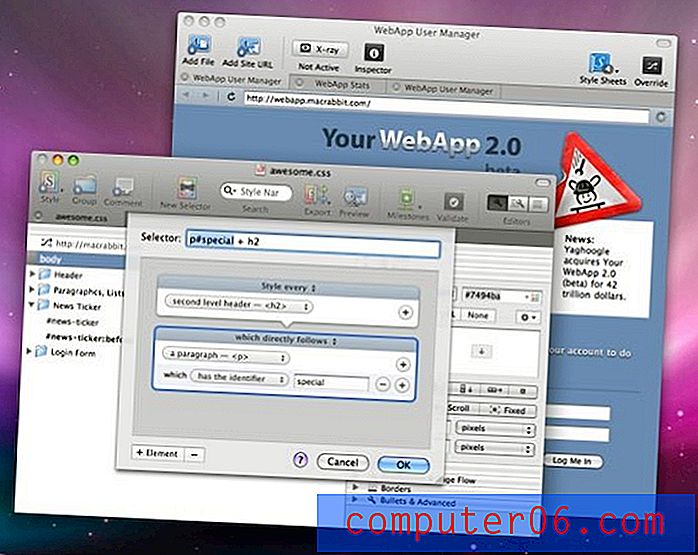Как да пишете за проверка на имейл в Outlook 2013
Ако сте бърз машинописец, който изпраща много имейли по време на типичния си ден, тогава знаете колко често се случват грешни правописни грешки да си проправят път в имейли. Но когато работите в професионална среда, неправилно изписаните думи могат да имат отрицателно въздействие върху взаимоотношенията ви с колеги и клиенти. Затова е добра идея да научите как да проверите правописа на имейл в Outlook 2013.
Нашият кратък урок ще ви покаже как да стартирате проверка на правописа на имейл, който сте написали, и ще ви покаже как да управлявате всички правописни грешки, с които проверяващият правописа се среща.
Извършете проверка на правописа на съставено съобщение на Outlook 2013
Стъпките в тази статия ще ви покажат как да стартирате проверка на правописа на имейл съобщение, което сте написали с Outlook 2013. Също така ще предложи предложения за всякакви правописни грешки, въз основа на която дума Outlook смята, че сте се опитвали да напишете.
Стъпка 1: Отворете Outlook 2013 и напишете съобщението, което искате да изпратите.
Стъпка 2: Щракнете върху раздела Преглед в горната част на прозореца.

Стъпка 3: Щракнете върху бутона Правопис и граматика в секцията Проверка на навигационната лента.
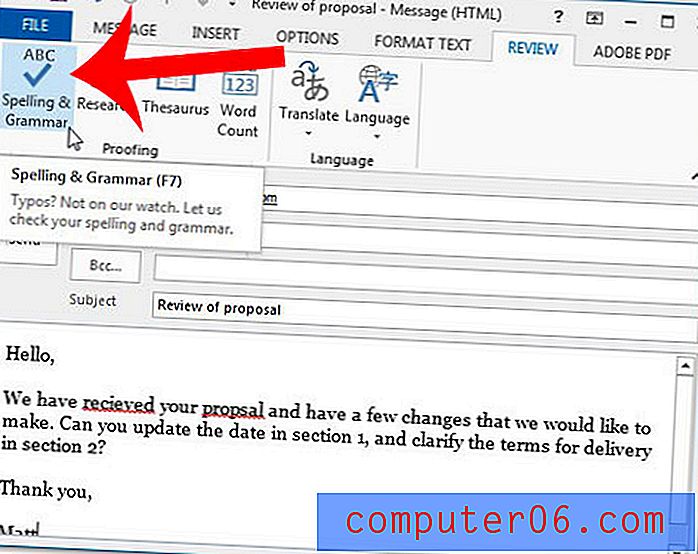
Стъпка 4: Изберете Игнорирайте промяната, ако думата е написана правилно, или изберете Промяна, ако е написана неправилно. Изберете ли опцията Промяна, Outlook ще замени неправилно написаната дума с тази, която в момента е подчертана в панела „ Предложения“ в долната част на прозореца. Обърнете внимание, че можете също да изберете опцията „ Игнориране на всички промени всички “, ако сте написали грешно написана една и съща дума няколко пъти.
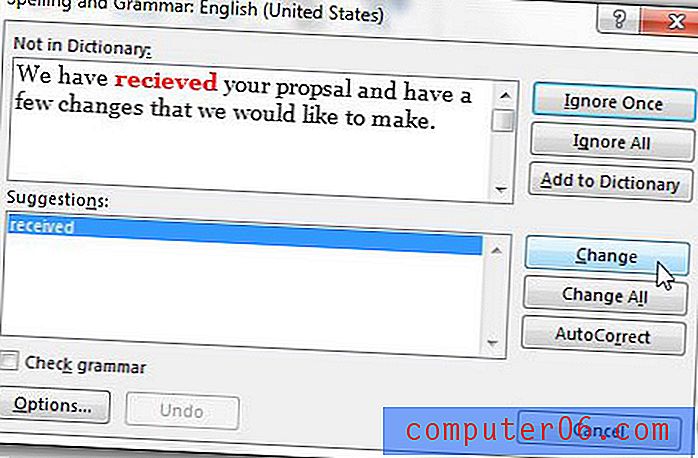
Стъпка 5: Щракнете върху бутона OK в изскачащия прозорец, след като сте проверили всяка неправилно изписана дума в документа.
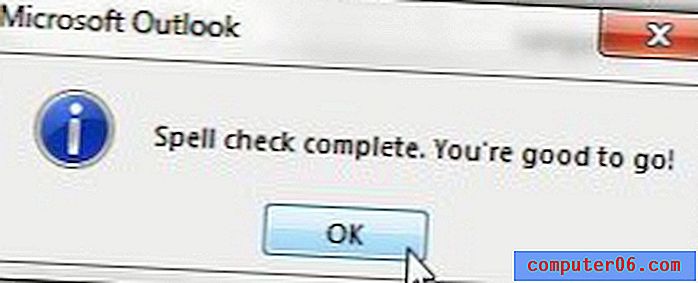
Стъпка 6: Щракнете върху бутона Изпращане, за да изпратите съобщението за корекция.
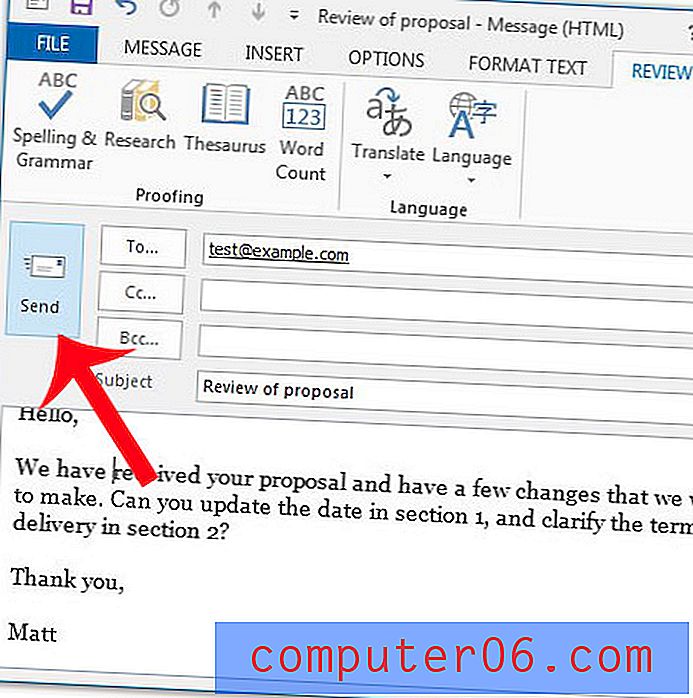
Имате ли имейл подпис, който е прикачен към всички ваши изходящи съобщения, но част от информацията е неправилна? Тази статия ще ви покаже как да промените подписа си в Outlook 2013.